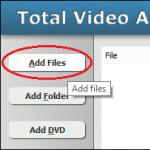Прерывания подразделяются на аппаратные (маскируемые и немаскируемые) и программные. Программные прерывания, собственно, прерываниями не являются, это способ вызова определенных процедур. Но процессором программные прерывания обрабатываются как один из типов прерываний.
То, что в соответствии с PCI-спецификациями должны уметь все PCI-карты, но в действительности очень редко реализуется, называется "IRQ-Sharing". Теоретически это означает, что несколько компонент должны довольствоваться одним и тем же IRQ. Но поскольку лишь немногие PCI-карты общаются друг с другом столь гармонично, "Windows 9x" ставит в соответствие каждой карте, насколько это возможно, собственный IRQ. Сложности конфигурирования системных ресурсов, их распределения между сетевыми и звуковыми картами, 3D-ускорителями, стандартными последовательными и параллельными устройствами, а ныне еще видео — и DVD-декодерами постепенно ослабляются с массовым внедрением USB-шины, точнее массовым распространением USB-периферии. Правда, шина USB сама занимает один IRQ. Но зато она обязана включить в систему без дальнейшего расходования ресурсов все периферийные устройства, будь то мышь, клавиатура, сканер или видеокамера.
Еще один термин. "Polling mode" — работа устройства без использования прерываний. Это встречается при работе с простыми SCSI-контроллерами на шине ISA.
|
Устройство |
Комментарии |
||
|
Системный таймер |
Системное прерывание. Генерируется 91 раз за 5 сек. В данном качестве применяется со времени первого PC. |
||
|
Клавиатура |
Системное прерывание, генерируемое контроллером клавиатуры. |
||
|
Контроллер прерываний |
Каскадировано (связано) с IRQ9. Могут возникнуть конфликты, когда одновременно на IRQ2 и IRQ9 должны работать различные устройства. Его использование системой сохраняется для совместимости. |
||
|
Используется вторым коммуникационным адаптером (UART2). Какое же устройство будет его генерировать? Это может быть второй последовательный порт COM2 (интегрирован на материнской плате), внутренний модем, настроенный на COM2 или COM4, или инфракрасный адаптер. Можно отключить UART2, но присвоить IRQ3 ничему не удастся. Делит одно и то же IRQ3 с COM4 (при наличии последнего). Возможен конфликт при одновременном использовании. |
|
Устройство |
Комментарии |
||
|
Используется первым коммуникационным адаптером. Все практически идентично: генерируется первым последовательным портом COM1, модемом на COM1 или COM3 (за исключением инфрапорта). Делит одно и то же IRQ4 с COM3 (при наличии последнего). В системах с подключенной к COM1 мышью использовать COM3 не следует. |
|||
|
свободен |
Прерывание изначально предназначалось для использования вторым параллельным портом LPT2. Практического применения такое решение не нашло, поэтому IRQ5 перешло в разряд свободных. В IBM XT на IRQ5 "висел" жесткий диск. Через некоторое время "Creative Labs", создавая звуковую карту "Sound Blaster Pro", нашла применение прерыванию. С тех пор IRQ5 стало излюбленным для большинства звуковых ISA-карт. Звуковые PCI-карты также иногда используют это прерывание для эмуляции "SB Pro". IRQ5 можно привязать к слоту PCI. |
|
Устройство |
Комментарии |
||
|
Контроллер FDD-дисковода |
Прерывание используется контроллером флоппи-дисковода, начиная с первых ПК. Однако прерывание все равно не может быть использовано: ISA-карты на работу с ним не рассчитаны, и к слоту PCI привязать его нельзя. |
||
|
По умолчанию прерывание первого параллельного порта LPT1. При отключенном порте (если принтер отсутствует или рассчитан на USB) может использоваться различными устройствами: сетевыми, ISDN-картами. Это также "запасное" место для звуковых карт. |
|||
|
Часы реального времени (RTC) |
Системное прерывание со времени первых IBM AT. |
||
|
свободен |
Каскадировано с IRQ2. В остальном может использоваться по усмотрению. |
||
|
свободен |
Может быть использовано по усмотрению. Устаревшие IDE-контроллеры на старых звуковых картах иногда используют это IRQ. |
|
Устройство |
Распространенной проблемой операционной системы Windows любой редакции является загрузка ресурсов компьютера «внутренними» процессами. Одним из таких процессов является системное прерывание, которое может серьезно нагружать ресурсы компьютера, что будет отображаться в «Диспетчере задач». Наиболее часто приходится сталкиваться с ситуацией, когда системное прерывание грузит процессор, из-за чего компьютер серьезно теряет в производительности. В рамках данной статьи мы рассмотрим, почему это происходит, а также можно ли отключить системные прерывания в Windows.
Системные прерывания: что это за процесс
Процесс «Системные прерывания» по умолчанию в операционной системе Windows запущен постоянно, но при обычной работе он не должен нагружать компоненты системы более чем на 5%. Если данный процесс более серьезно воздействует на ресурсы компьютера, это говорит о наличии аппаратной проблемы, а именно о нарушении в работе одного из компонентов компьютера.

Когда «Системные прерывания» грузят процессор, это может сигнализировать о неполадках в работе видеокарты, материнской платы, оперативной памяти или другого элемента системного блока. Центральный процессор старается дополнить недостающую мощность, возникшую из-за неправильной работы компонента, при помощи собственных ресурсов, о чем свидетельствует процесс «Системные прерывания». Чаще всего проблема неправильной работы компонентов компьютера связана с полной или частичной несовместимостью запущенной программы (или игры) с драйверами компонентов компьютера.
Как отключить системные прерывания
Как было отмечено выше, системные прерывания являются не более чем указателем, что со стороны Windows идет дополнительное обращение к ресурсам центрального процессора. Отключить системные прерывания, чтобы повысить производительность компьютера, не получится, и нужно искать проблему в работе компонентов PC. Для этого удобно использовать приложение DPC Latency Checker, которое можно загрузить бесплатно в интернете с сайта разработчиков. Программа позволяет определить неисправные компоненты компьютера.
Чтобы провести диагностику системы приложением DPC Latency Checker, запустите его и подождите. Некоторое время уйдет на проверку компьютера, после чего пользователь увидит на графике, если имеются проблемы в работе компонентов системы. Также приложение укажет на возможные ошибки и посоветует их поискать, отключая устройства.

Для этого перейдите в «Диспетчер устройств», нажав правой кнопкой мыши на «Пуск» и выбрав соответствующий пункт, и начните по одному отключать устройства. После каждого отключения проверяйте в «Диспетчере задач» и приложении DPC Latency Checker, устранена ли проблемы с загрузкой процессора системными прерываниями. Если проблема сохранилась, включайте устройство обратно и переходите к следующему.

Важно: В процессе отключения компонентов в «Диспетчере устройств», не отключайте «Компьютер», «Процессор» и «Системные устройства», иначе это приведет к экстренной перезагрузке компьютера.
Когда будет найдено устройство, при отключении которого нагрузка на процессор снизится до нормального состояния, обновите драйвера для этого компонента с официального сайта разработчиков.

Обратите внимание: Если были предприняты попытки отключить все компоненты системы, но процесс «Системные прерывания» продолжает нагружать систему, попробуйте обновить драйвера для процессора.
В ситуации, когда советы, приведенные выше, не помогают справиться с проблемой загрузки процессора системными прерываниями, можно опробовать еще следующие способы исправления ситуации:

Стоит отметить, что отключать системные прерывания через «Диспетчер задач» не следует, это приведет к сбою системы, но не решит проблему.
Михаил Тычков aka Hard
Доброго времени суток.
Давайте рассмотрим такую вот ситуевину: процессор обрабатывает какие-то данные, не важно какие. В этот момент у какого-нить устройства тоже появились данные для обработки. Че делать? Надо просить процессор, что бы тот соизволил обратить на просьбу внимание и решил бы, сейчас обрабатывать эти данные или потом. Так вот эта просьба и есть IRQ или прерывания (вообще-то существуют два типа прерываний: аппаратные (внешние) и программные (внутренние), но поскольку мой раздел называется «Железо и сети», то разговор я буду вести только об аппаратных прерываниях). Строго говоря IRQ – это каналы запросов прерывания, которые используются всевозможными девайсами для того, что бы сообщить процессору о том, что необходимо обработать определенный запрос. Физически, IRQ представляют собой отдельно проложенные линии (проводники) и соответствующие этим линиям контакты в интерфейсах. Все это находится, ессесно на материнской плате. Линии IRQ предназначены только для передачи запросов прерывания.
А ну-ка разберемся, как вся эта фигня с IRQ происходит. Итак, после получения запроса прерывания, камень сохраняет в стеке содержимое регистров. Затем он обращается к таблице векторов прерываний, где есть список адресов памяти программ, соответствующих определенным номерам прерываний. От номера прерывания зависит, какая программа будет запущена. В основном этими программами являются драйвера, относящиеся к устройствам, пославшим запрос (а уж драйвера туго знают свое дело и разберутся, что дальше делать). После всего этого, процедура обработки возвращает из стека то, с чем работал камень, а проще говоря, отдается управление системой той программе, что работала до запроса прерывания. И так постоянно. Сама таблица находится в оперативной памяти и состоит из 256 элементов по 4 байта и начинается с адреса 0000:0000. Занимает она 1024 Кбайт. Надеюсь, что Вы усвоили простую истину: если необходимо обработать хотя бы один новый байт от какого-либо устройства, необходимо сначала обработать IRQ этого устройства.
Что бы не было путаницы у IRQ есть иерархия или говоря другим языком – приоритеты. Чем меньше номер прерывания, тем выше приоритет и наоборот, чем больше номер прерывания, тем ниже приоритет. IRQ всего 16. Самый высокий приоритет у IRQ 0, а самый низкий у IRQ 15. Приведу таблицу иерархии:
Стандартная функция
Системный таймер
Контроллер клавиатуры
Программируемый контроллер прерываний
Последовательный порт COM 2
Последовательный порт COM 1
Стандартный контроллер гибких дисков
Параллельный порт LPT
CMOS и часы
Звуковая или сетевая карты или свободен
Свободен
USB или SCSI или свободен
PS/2 совместимый порт мыши
Сопроцессор
Основной контроллер IDE
Дополнительный контроллер IDE
А хотите посмотреть свои прерывания? Выберите «Пуск – Выполнить», наберите «msinfo32». В появившимся окне «Сведения о системе», слева, выберите вкладку «Ресурсы аппаратуры – Прерывания IRQ».
С прерываниями случаются и геморрои. Если произойдет генерация большого количества IRQ, то стек может переполниться и тогда…. тогда Вы потянитесь к кнопочке . Ежели такая фигня будет происходить часто, то необходимо в файле Config.sys увеличить параметр Stacks. Кроме, этого двум различным устройствам PCI может быть назначено одно и то же прерывание. Теоретически такое не должно происходить, но вот на практике случается. В этом случае Вам придется самому назначить прерывание одному из заглючивших устройств. Как это сделать? Жмем . Выскакивает окно «Свойства: Система». Выбираем вкладку «Устройства», ищем в списке то устройство, IRQ которого будем подправлять и жмем на него пару раз мышью. Выскочит окно его свойств, где выберем вкладку «Ресурсы» и снимем галку «Автоматическая настройка». Затем чуть ниже выбираем «Запрос на прерывания» и кликаем опять два раза мышью. Появится окно, где можно изменить номер IRQ. Ни фиг себе и сложно. Но… Назначать прерывания надо с умом. Сверьтесь с таблицей: какие IRQ для чего предназначены. Посмотрите у себя, какие свободны. Может так случится, что свободных прерываний у Вас и не будет. Думаете – все, жопа? Нет! Новых IRQ Вы конечно не добавите, но подумайте, все ли устройства Вам необходимы. Например, как часто Вы используете порты COM. Я ими последние года три не пользуюсь вообще. Ну и на фиг их из системы. Это можно сделать из BIOS. И вот Вам свободные IRQ. Короче, в решении подобной проблемы надо приложить голову и все у Вас получится. А всяких там кулых спецов хочу предупредить сразу - не пишите мне письма типа: «После твоей статьи клиенты пачками стали нести к нам в магазин компы с развороченными настройками!». Я не отвечаю за действия людей, у которых голова и руки растут из того же места, что и ноги. Когда-то я и сам в этом ни черта не смыслил, но ведь разобрался же. Причем мне никто ничего не объяснял. Дорогу осилит идущий!
Двигаемся дальше. Вообще, следует отметить, что каналы запросов прерывания относятся к системным ресурсам. Дам короткое но очень меткое определение: системными ресурсами называются коммуникационные каналы, адреса и сигналы, используемые узлами компьютера для обмена данными с помощью шин. Вот так вот просто и понятно. К системным ресурсам кроме IRQ относятся: адреса памяти, каналы прямого доступа к памяти и адреса портов ввода/вывода. Но об этом в других статьях. А на сегодня все. Удачи в Ваших начинаниях.
Конфликт - это ситуация, при которой несколько объектов одновременно пытаются получить доступ к ресурсу, который предназначен только для одного из них. Конфликт прерываний возникает в том случае, если несколько устройств используют одну и ту же линию прерывания для посылки сигнала запроса, и нет механизма, позволяющего обрабатывать конкурирующие запросы. Если драйвер, получая управление, работает не с тем устройством, которое послало запрос, то либо происходит сбой, либо одно из устройств попросту не работает.
Возникает вопрос: могут ли несколько устройств использовать одну и ту же линию прерывания, или это в принципе невозможно? Ведь если драйвер сможет определить, от кого именно пришел запрос, то он будет реагировать на сигналы только "своего" устройства, игнорируя все остальные. Но это должно быть каким-либо образом заранее оговорено, иначе конфликт неизбежен.
Локальная шина PCI была спроектирована с учетом совместного использования прерываний. Каждое устройство PCI должно корректно работать на одной линии прерывания с другими PCI-устройствами. Это сделано следующим образом: факт наличия сигнала на линии прерывания определяется не по фронту, т.е. изменению уровня напряжения, а по самому факту наличия определенного напряжения. Изменять напряжение в линии может сразу несколько устройств, становясь как бы в очередь на обслуживание.
Таким образом, совместное использование одного IRQ несколькими PCI-устройствами не является конфликтом по определению (рис.). Однако иногда проблемы все-таки возникают. Во-первых, не все устройства PCI корректно работают на одной линии прерывания с другими. Во-вторых, иногда драйверы имеют ошибки, из-за которых они не могут правильно определять источник сигнала, мешая другим драйверам. В-третьих, далеко не все устройства работают на шине PCI; например, ISA-устройства, к которым относятся, например, контроллеры COM/LPT-портов, делить прерывания с другими не умеют.
Рис. Win2000 Device Manager IRQ Map - IO PIC Intel 440BX Chipset

Рис. Win2000 IRQ MAP - IO APIC - Via KT266a Chipset
В результате возможны ситуации, когда компьютер начинает часто зависать, отказывается выполнять какие-либо функции, а то и просто вываливается в так называемый «синий экран смерти».
Apic (Advanced Programmable Interrupt Controller, Улучшенный программируемый контроллер прерываний)
Как было показано выше, линия прерывания – очень дефицитный ресурс для компьютера. Однако, с развитием компьютерной индустрии количество различных внешних устройств в компьютере постоянно увеличивается. Например, на одной материнской плате могут присутствовать 5-6 слотов PCI, слот AGP, встроенный IDE-контроллер, встроенный SCSI-контроллер, встроенный 1/2-портовый сетевой адаптер и пр. И всем этим устройствам необходимы прерывания. 16 линий IRQпостепенно стало не хватать.
APIC – это контроллер прерываний (interrupt), позволяющий использовать 24 аппаратных прерывания вместо 16. Ограничение в 16 аппаратных прерываний, не менявшееся с 1982 года, сдерживало установку в персональный компьютер дополнительных устройств. В конце 2001 года появились первые материнские платы с APIC.

Рис. Система прерываний в многопроцессорной среде.
Предыдущее описание относилось к PIC, разработанным для однопроцессорных систем. Если система включает два и более процессоров, этот подход уже непозволителен и требуются более сложные PIC.
Все современные процессоры x86 включают в себя локальный APIC (local APIC). Каждый local APIC имеет 32-разрядные регистры, внутренние часы, локальный таймер и две дополнительные линии IRQ: LINT0 и LINT1, зарезервированные для прерываний local APIC. Все локальные APIC соединены с внешним APIC ввода-вывода (I/O APIC).
I/O APIC содержит набор из 24 линий IRQ, 24-входовую таблицу перенаправления прерываний, программируемые регистры и блок сообщений для посылки и получения сообщений по шине APIC. В отличие от выводов IRQ микросхемы 8259A, приоритет прерывания не привязан к номеру вывода.
Каждая запись в таблице перенаправления прерываний может быть запрограммирована индивидуальна, чтобы отобразить вектор прерывания и его приоритет, процессор, который будет обрабатывать прерывание и как этот процессор будет выбран. Информация в таблице перенаправления прерываний используется для трансляции каждого внешнего сигнала в сообщение, адресованное одному или нескольким local APIC через шину APIC.
Статическое распределение
Сигнал IRQ доставляется локальным APIC, перечисленным в соответствующей записи таблицы перенаправления прерываний. Прерывание доставляется одному конкретному CPU, множеству CPU или всем CPU.
Динамическое распределение
Сигнал IRQ доставляется локальному APIC процессора, который выполняет процесс с наименьшим приоритетом.
Каждый локальный APIC имеет программируемый регистр приоритета задания, который используется для вычисления приоритета текущего процесса. Intel предполагает, что этот регистр будет модифицироваться ядром операционной системы при каждом переключении процесса.
Кроме распределения прерываний по процессорам мульти-APIC система позволяет CPU генерировать межпроцессорные прерывания. Когда CPU желает послать прерывание другому CPU, он сохраняет вектор прерывания и идентификатор целевого local APIC в коммандном регистре прерываний (Interrupt Command Register (ICR)) своего локального APIC. Тогда сообщение посылается через шину APIC к целевому local APIC, который выпускает соответствующее прерывание своему CPU.
В настоящее время множество однопроцессорных систем включают чип I/O APIC, который может быть сконфигурирован двумя способами:
1. Как стандартный 8259A PIC, связанный с CPU. Local APIC отключен и две линии LINT0 и LINT1 сконфигурированы как INTR и NMI выводы.
2. Как стандартный внешний I/O APIC. Local APIC включен и все внешние прерывания получаются через I/O APIC.
Системные процессы, о которых рядовые пользователи компьютеров, часто не имеют представления, очень часто могут вызвать повышенные нагрузки на вычислительные ресурсы компьютера. К таковым, в частности, относятся так называемые системные прерывания. Что это такое, большинство не знает и часто пытается завершить работу данной службы непосредственно в «Диспетчере задач», где и отображается загрузка центрального процессора и оперативной памяти. Несколько забегая вперед, следует сказать, что заниматься такими вещами не стоит ни в коем случае. Но как тогда привести систему в чувство? Об этом предлагается поговорить более подробно, тем более, что при рассмотрении основного вопроса попутно могут обнаружиться и другие проблемы, связанные с некорректным функционированием «железных» компонентов, самих операционных систем Windows и установленного в их среде программного обеспечения. Но обо всем по порядку.
что это такое?
Прежде чем предпринимать какие бы то ни было шаги по устранению возникающих неполадок, следует выяснить, что собой представляет этот системный компонент. В «Диспетчере задач» за его функционирование отвечает процесс «Системные прерывания», который работает постоянно.
Но что это такое? Не вдаваясь в технические подробности и говоря о том, что это, системные прерывания можно сравнить с некой лакмусовой бумажкой или индикатором, который сигнализирует о том, что в системе наблюдаются сбои в работе какого-то оборудования. Кроме того, повышение нагрузки на ресурсы может быть связано еще с несовместимостью программной и аппаратной части компьютера. В обычном своем состоянии нагрузка на процессор со стороны этого процесса обычно не превышает пяти процентов или чуть больше, чего вполне достаточно для проведения диагностики всех используемых в данный момент «железных» устройств на предмет корректного функционирования в Если же нагрузка возрастает выше указанного лимита, необходимо срочно выявлять причину и устранять проблемы с оборудованием.
Как это работает: простейшее объяснение
Но давайте разберем, что собой представляют системные прерывания в Windows 7 или других модификациях на простом примере. Сразу следует отметить тот факт, что относительно программного обеспечения работу этого компонента связывают с неисполняемыми элементами программ, которые могут загружаться, например, в оперативную память (динамические библиотеки, драйверы устройств и т. д.).
Предположим, у вас на компьютере установлена какая-то современная игра, но видеокарта соответствует лишь минимальным ее системным требованиям, или конфигурация находится ниже этого порога. Если графический чип не справляется с обработкой программных компонентов, что ведет к повышению на него нагрузки, в дело включаются системные прерывания. За их счет обработка команд перенаправляется на центральный процессор, который и пытается помочь видеокарте справиться с возросшим числом обращений. Соответственно, и со стороны описываемого процесса в «Диспетчере задач» наблюдается увеличение нагрузки. И нередко возникновение таких ситуаций приводит не только к зависанию всей системы, но и даже к появлению синих экранов. То же самое относится и к случаям, когда оборудование начинает выходить из строя. К сожалению, при поломках «железных» компонентов системы все это в равной степени может относиться к любому из них (например, сыпется жесткий диск, дают сбои планки оперативной памяти и т. д.).
Системные прерывания грузят процессор: что делать в первую очередь?
Исходя из приведенных выше теоретических сведений, перейдем к практическим мерам, которые позволяют устранить возникающие проблемы и исправить такие ситуации. Что предпринять в первую очередь? Как ни странно это звучит, но иногда бывает достаточно выполнить самую обычную перезагрузку, что позволяет деактивировать все сторонние программные компоненты. Но ведь при повторном запуске какого-то приложения ситуация может повториться. В этом случае сразу же следует проверить состояние драйверов, используя для этого «Диспетчер устройств». Вполне возможно, что конфликт между программной и аппаратной частью как раз и был спровоцирован именно ими.

По возможности установите управляющее программное обеспечение для проблемных устройств, которые в «Диспетчере» могут быть помечены желтым треугольником с восклицательным знаком, и обновите драйверы для всего остального оборудования, используя для этого автоматизированные утилиты вроде Driver Booster.
Отслеживание нагрузок при помощи специальной утилиты
В случае, если действия с установкой и обновлением драйверов желаемого результата не дадут, придется использовать другие методы. Увы, в инструментарии Windows-систем таких средств нет.

Поэтому, если замечено, что системные прерывания грузят ресурсы, большинство специалистов рекомендует воспользоваться небольшой программой под названием DPC Latency Checker, которая представлена в портативном виде и не требует установки на ПК. В ней первым делом необходимо включить сканирование, после чего в результатах проверки будут приведены рекомендации по устранению проблем. Однако чаще всего связаны они только с завершением каких-то процессов, соответствующих и программам, и используемому в данный момент оборудованию, или будет выдана рекомендация обратиться к «Диспетчеру устройств». А вот его-то нам и нужно использовать, оставив диагностическую утилиту активной в качестве своеобразного средства изменения отслеживания нагрузок. Не путайте нагрузки, показанные в этой программе, с теми, которые видны в «Диспетчере задач».
Отключение компонентов в «Диспетчере устройств»
Что касается этого раздела управления оборудованием, суть устранения проблем сводится к тому, что последовательно отключать установленные в системе устройства с последующей проверкой нагрузок вышеупомянутой утилитой.

Обратите внимание, что категорически запрещается отключать оборудование, представленное в разделах «Компьютер», «Процессоры» и «Системные устройства», поскольку такие действия могут привести к несанкционированному завершению работы и перезагрузке компьютера. Чего доброго, еще и вся операционная система выйдет из строя.

Для остальных компонентов, предварительно включив в меню вида показ скрытых устройств, каждый компонент через меню ПКМ следует отключать, а затем заново активировать диагностику в программе отслеживания нагрузок. Когда в результатах тестирования после деактивации какого-то устройства нагрузка упадет до нормы, и будет понятно, что именно этот компонент является сбойным. Если не помогает переустановка драйвера, устройство придется заменить.
Что делать, если проблема с нагрузкой не устраняется?
Но что это? Системные прерывания все равно дают повышенную нагрузку на процессор. Что еще могло повлиять на возникновение такой ситуации? Почему-то (а это так и есть) в большинстве случаев первопричиной такого поведения системы называют проблему с устаревшим или встроенным в материнскую плату звуковым оборудованием, для которого задействовано улучшение саундэффектов.

Как вариант - в настройках звука средствами Windows, отключите данный пункт, что автоматически приведет к деактивации всех установленных эффектов. Заметьте, они относятся именно к программному, а не к аппаратному типу, поэтому отключение основного устройства может и не дать результата.
Проблемы с первичными системами ввода/вывода
Наконец, многие специалисты не исключают и появление неполадок в работе первичных систем BIOS/UEFI, которые могут быть связаны с устареванием оригинальной прошивки. В этом случае новое и более современное оборудование может определяться некорректно. Как уже понятно, выходом станет загрузка и инсталляция обновления для прошивки. Но, если запустить такие процессы для UEFI можно непосредственно в работающей операционной системе, с экспериментами в BIOS следует быть крайне осторожным. Несоответствующая прошивка или некорректная установка могут привести и к тому, что вся компьютерная система перестанет работать.
Краткие итоги
Это вкратце и все, что касается системных вызовов прерываний. Исходя из всего вышесказанного, устранять возникающие проблемы рекомендуется с задействованием указанной диагностической программы с последовательным отключением оборудования. При необходимости сбойные компоненты придется менять. В качестве дополнительного инструмента, который может быть использован для выявления проблем с планками оперативной памяти, целесообразно применять утилиту Memtest86+, однако без необходимых знаний толку от нее не будет никакого.